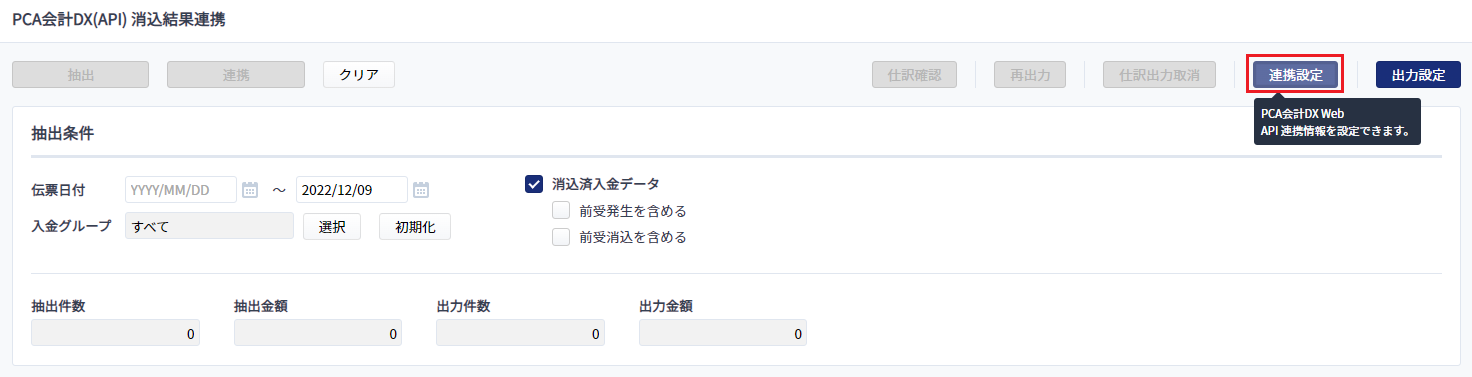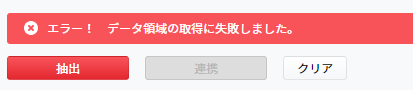このページでは、PCA会計DX(API)・PCA公益法人会計DXおよびPCA会計hyperのAPIでの連携方法を説明します。
※画像はPCA会計DXのものです。PCA公益法人会計DX他も同一の手順で設定可能です。
【消込】「PCA会計DX(API) 消込結果連携」「PCA会計公益法人会計DX 消込結果連携」「PCA会計hyper 消込結果連携」
■目次
①連携設定
右上「連携設定」ボタンより連携設定を行います。
詳細はPCAシリーズ 連携設定 WebAPI 連携設定をご確認ください。
②抽出・連携
抽出条件を指定し、「抽出」ボタンをクリックします。
その後データ領域を選択し「連携」ボタンをクリックすると、PCA会計DXへ消込内容が連携されます。
連携した内容は、選択した領域内「日常帳票>仕訳帳」へ自動的に反映されます。
※PCA会計DX側の詳しい仕様に関しては各ベンダー様にお問合せください。
※抽出時にエラーが発生した場合
抽出ボタンをクリックした際に「エラー! データ領域の取得に失敗しました。」とエラーが表示された場合は、下記をお試しください。
①右上「連携設定」より認証コードを取得し、連携の再設定を行ってください。
参考:PCAシリーズ 連携設定 WebAPI 連携設定
②ご利用のPCAシリーズより全員ログアウトしたうえで、マネーフォワード クラウド債権管理上で再度抽出を行う
<各種ボタン説明>
・仕訳確認
仕訳抽出の段階で「仕訳確認」ボタンをクリックすると、連携される内容がCSVとして出力されます。
・再出力
仕訳連携済の仕訳データをCSVにて出力します。
・仕訳出力取消
マネーフォワード クラウド債権管理上で仕訳連携の取消を行います。
※PCA会計DX側には反映されません。訂正が必要な場合、PCA会計DXで逆仕訳を起こすなど対応を行ってください。
・連携設定
PCAシリーズ WebAPI 連携設定にて連携設定を行います。
・出力設定
消込済入金データの出力設定を行います。
※本サポートサイトは、マネーフォワード クラウドの操作方法等の案内を目的としており、法律的またはその他アドバイスの提供を目的としたものではありません。当社は本サイトに記載している内容の正確性・妥当性の確保に努めておりますが、実際のご利用にあたっては、個別の事情を適宜専門家に相談するなど、ご自身の判断でご利用ください。
頂いた内容は、当サイトのコンテンツの内容改善のためにのみ使用いたします。